excel一格分上下两层
来源:网络收集 点击: 时间:2024-02-23【导读】:
excel可以通过插入直线和分列等方法将一格分为上下两层,本答案介绍了以上提及到的所有方法,Windows和Mac电脑操作一致,以下是Windows电脑通过插入直线将excel一格分为上下两层的步骤说明:品牌型号:Lenovo天逸510S系统版本:Windows10软件版本:Excel14931.20132插入直线设置1/3分步阅读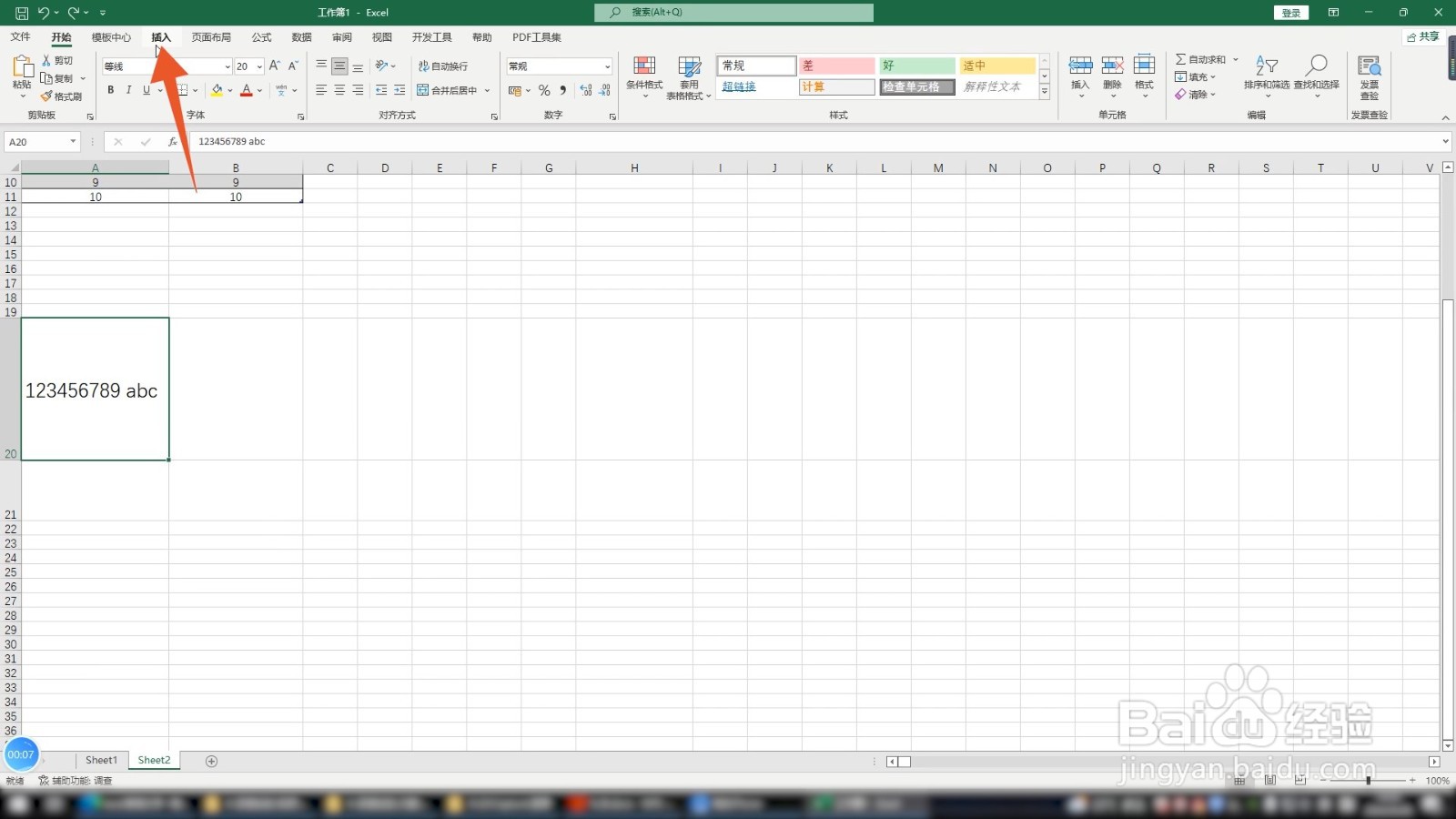 2/3
2/3 3/3
3/3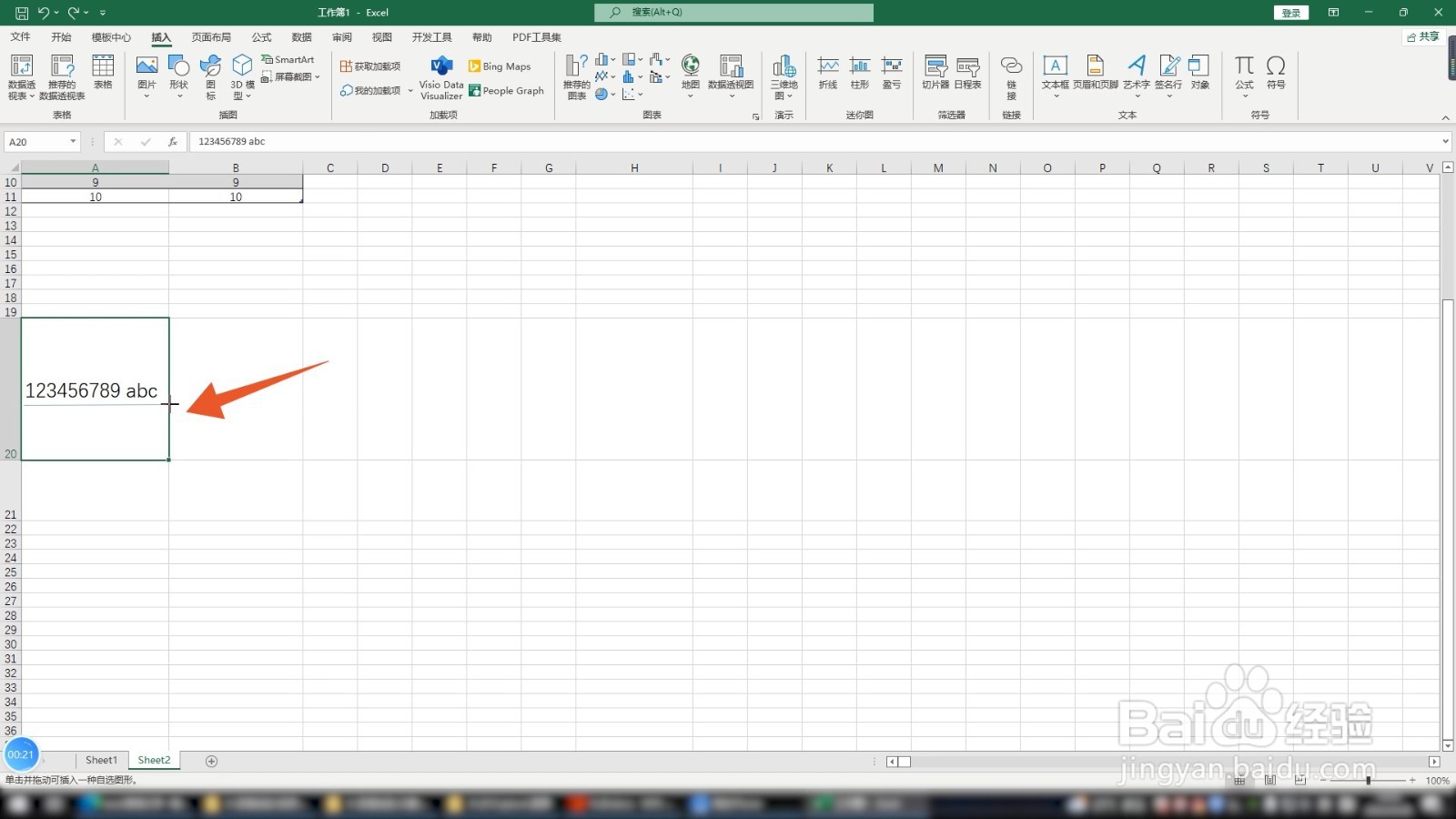 分列设置1/4
分列设置1/4 2/4
2/4 3/4
3/4 4/4
4/4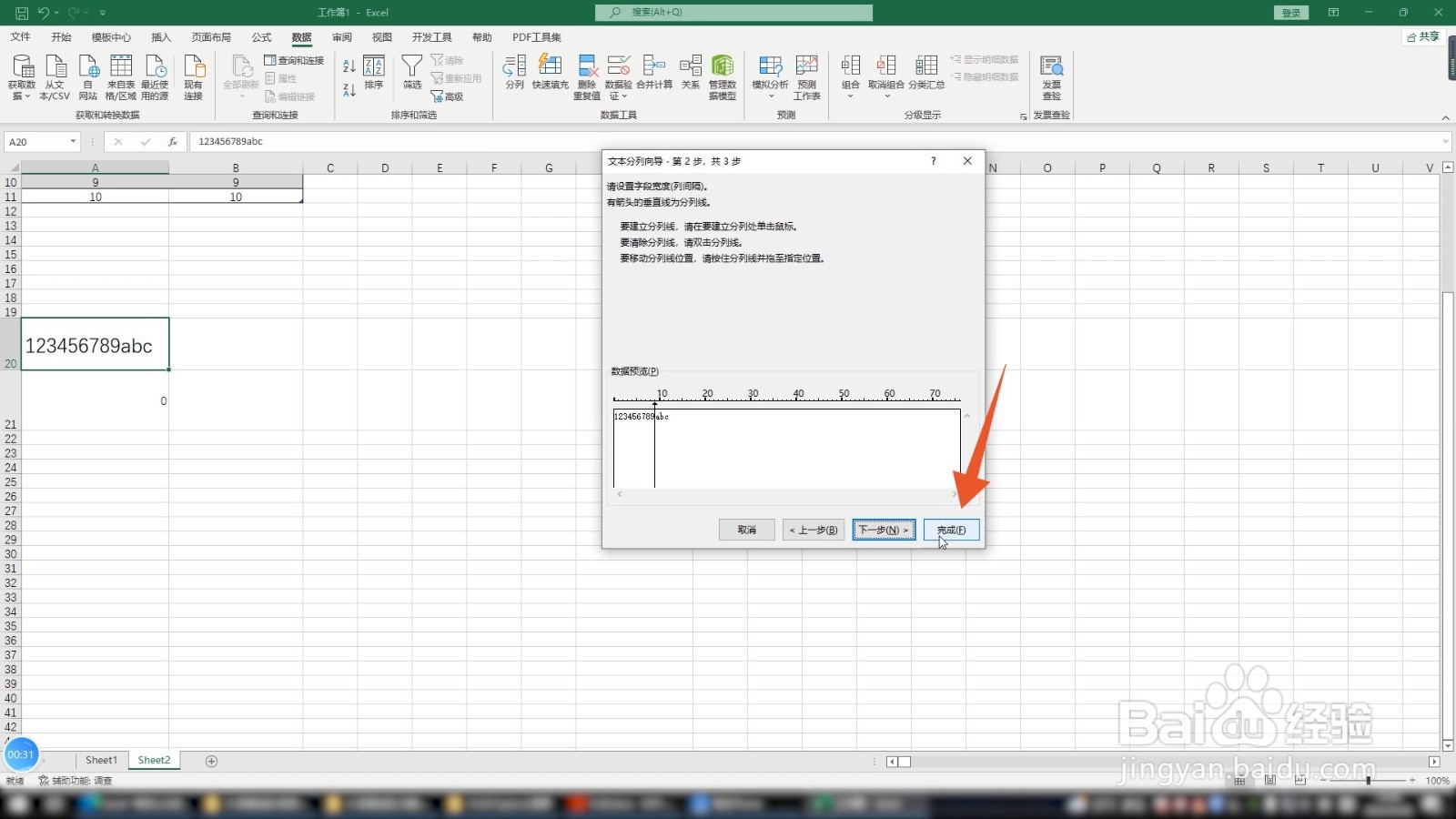 注意事项
注意事项
点击插入选项卡
进入到excel界面后选中要分层的单元格,点击上方的插入选项卡。
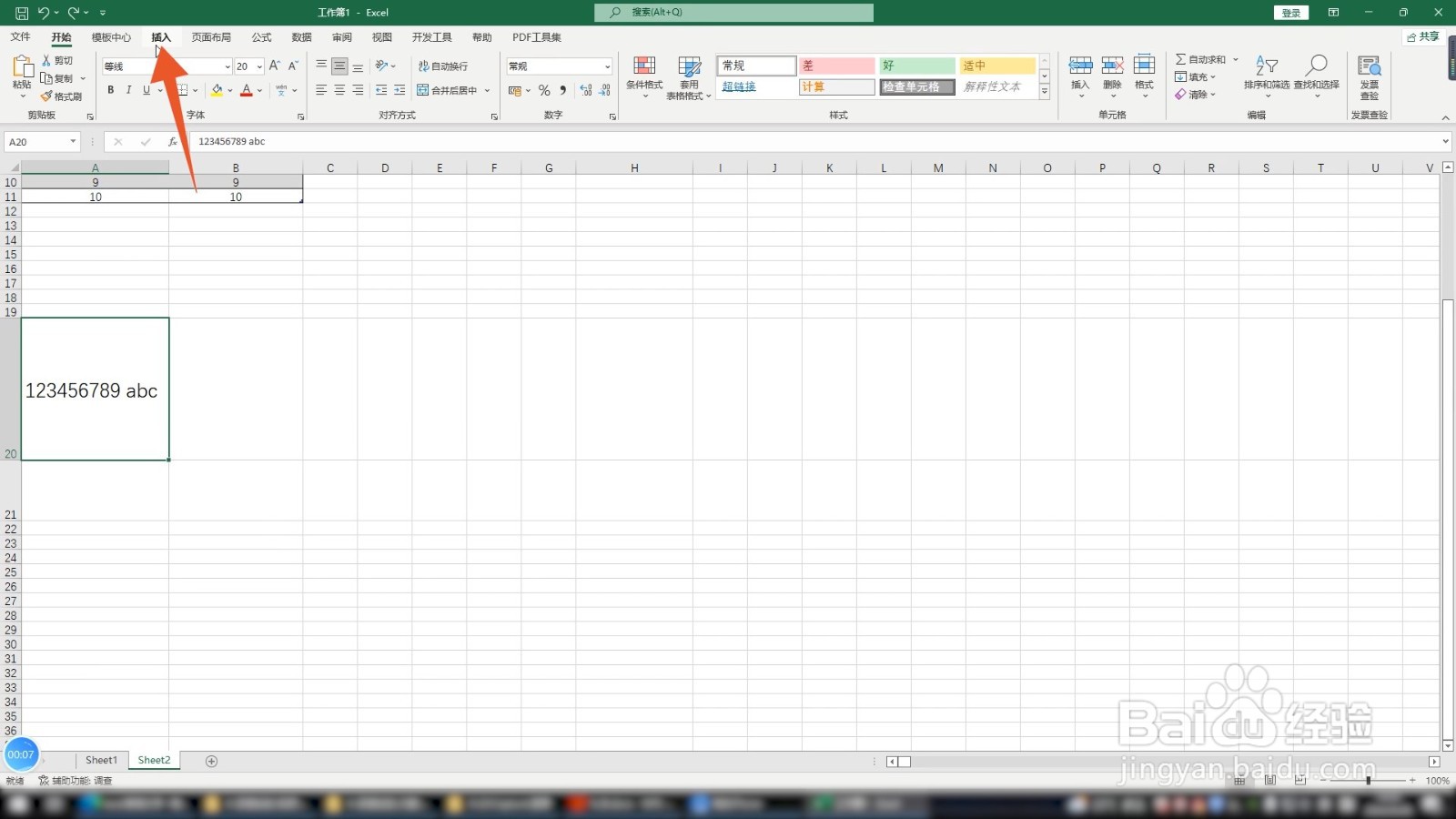 2/3
2/3点击形状菜单
再点击里面的形状菜单,点击里面的直线的选项。
 3/3
3/3画出直线
单击鼠标左键在单元格里面画出一条直线,再设置好直线颜色就可以了。
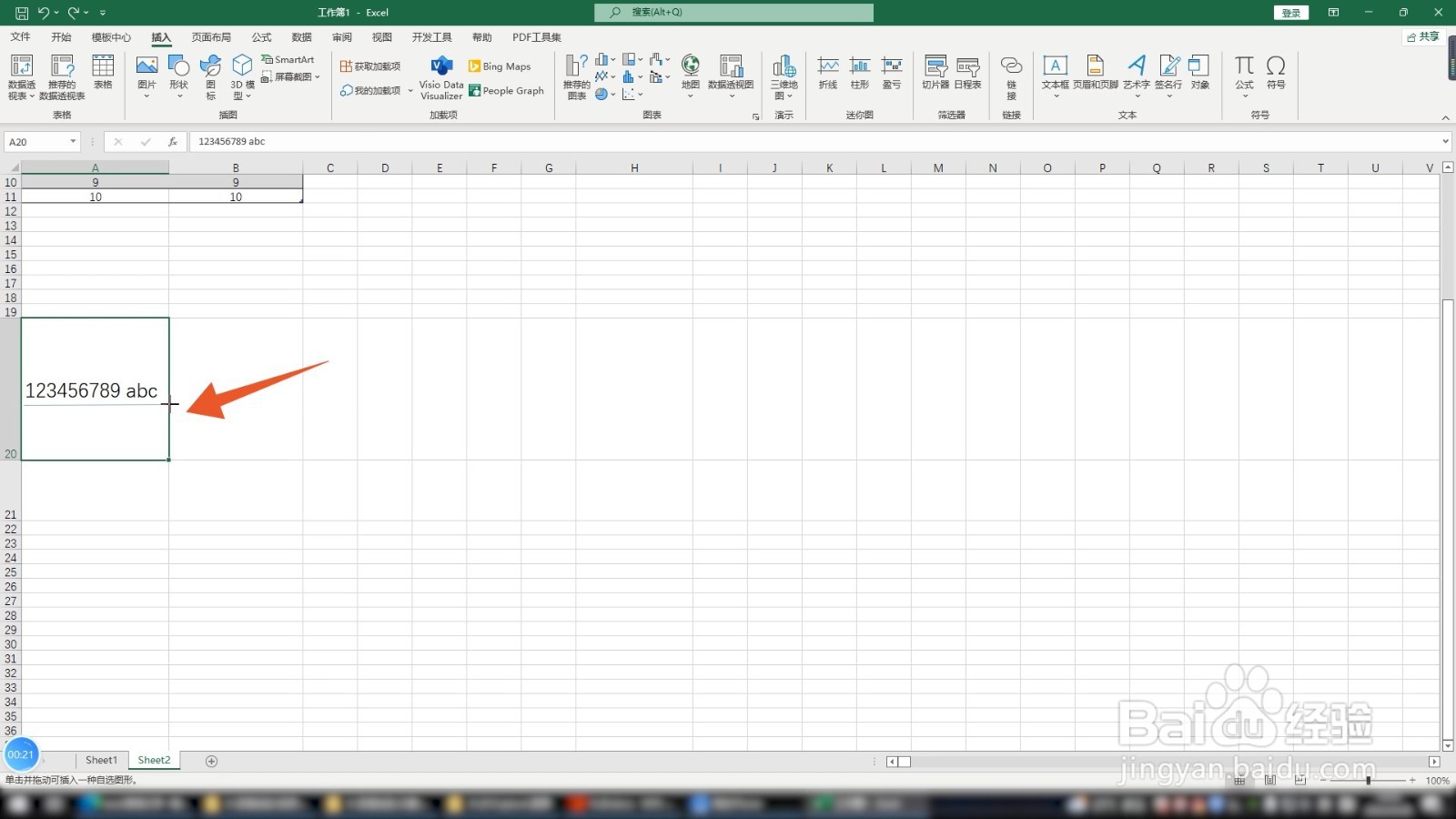 分列设置1/4
分列设置1/4输入等号
进入excel界面后选中你要分层的单元格下面的一格,输入等号。
 2/4
2/4点击数据选项卡
再选中旁边的单元格,按下回车键,点击上方数据选项卡。
 3/4
3/4选择固定宽度
点击分列按钮,选择固定宽度选项,点击下一步。
 4/4
4/4点击完成按钮
在你要分层的地方点击一条直线,再点击完成按钮即可。
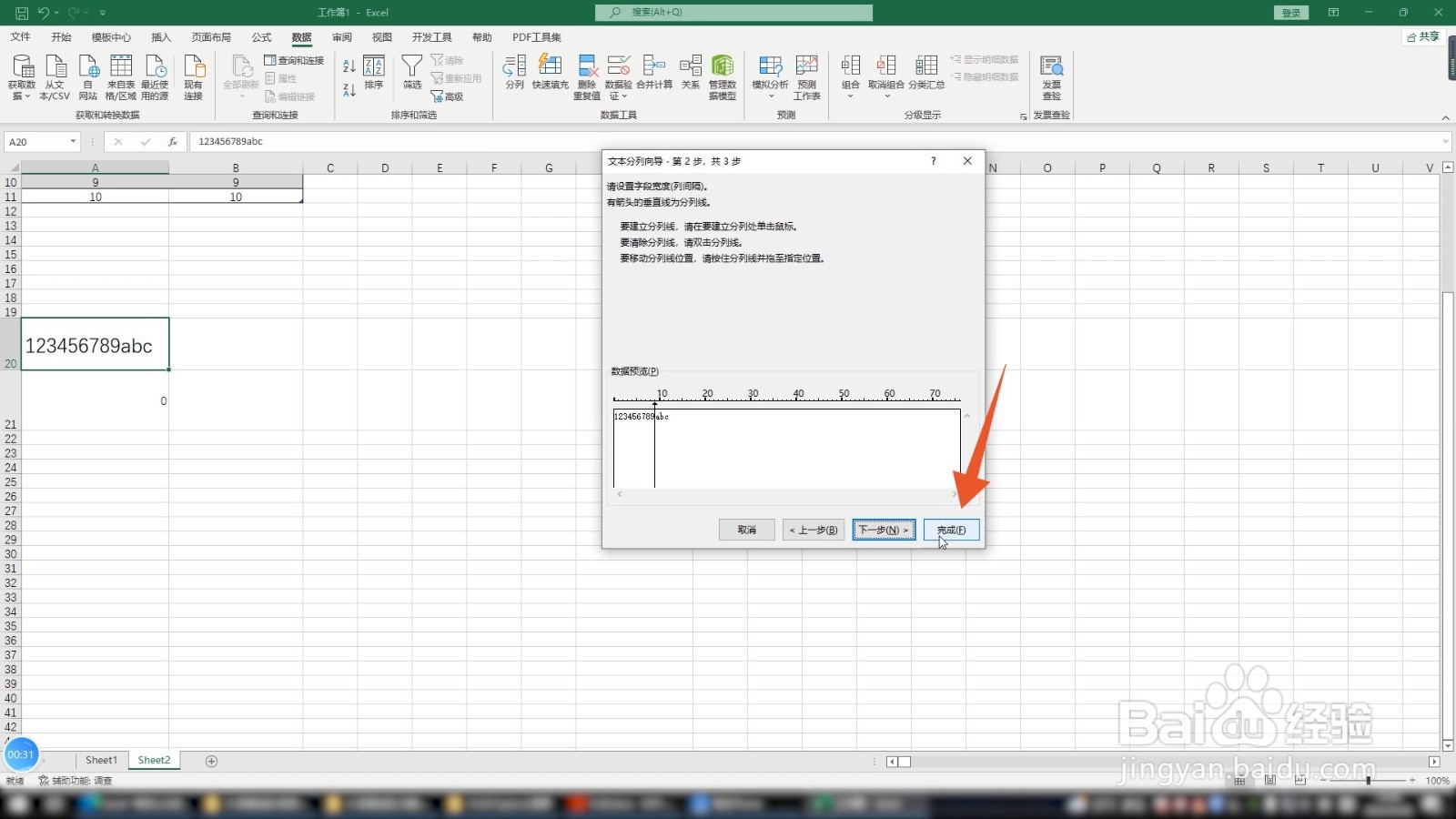 注意事项
注意事项注意,excel表格的绘制边框功能只能添加单元格边框,无法将单元格进行分层。
版权声明:
1、本文系转载,版权归原作者所有,旨在传递信息,不代表看本站的观点和立场。
2、本站仅提供信息发布平台,不承担相关法律责任。
3、若侵犯您的版权或隐私,请联系本站管理员删除。
4、文章链接:http://www.1haoku.cn/art_111378.html
 订阅
订阅